更新於 2024-12-11
5min 讀完
在 App Store 上下載或更新應用程式時,您的 iPhone 或 iPad 上可能會遇到最煩人的事件之一,即收到 Apple ID 驗證提示,要求您在「設定」中登入 Apple ID。 但你知道你可以阻止它嗎?無論是或否,這篇文章都會詳細介紹如何解決無論是否有密碼,Apple ID 驗證總是彈出的問題。不過,在開始解決方案之前,讓我們先討論一下 iPhone 或 iPad 不斷顯示驗證提示的原因。
Apple ID 驗證不斷彈出,為什麼?
由於多種原因,您的 iPhone 或 iPad 上不斷彈出 Apple ID 驗證。其中一些包括但不限於以下內容:
Apple ID 安全漏洞
如果 Apple 發現您的 Apple ID 有安全漏洞,您的個人資料將自動受到限製或受到某些隱私保護條件的限制,這可能會要求您提供密碼以進行驗證。
更新了 Apple ID 信息
如果您已更新個人資料中的安全性問題或使用其他受信任的裝置變更了 Apple ID 密碼,但尚未在 iPhone 或 iPad 上執行此操作,則可能會彈出驗證通知。
iOS 問題
過時的 iOS 或系統故障會對 iPhone 或 iPad 的功能產生負面影響。它通常會導致裝置發生故障,您可能遇到的一個常見問題是 Apple ID 驗證不斷彈出。
無效的 Apple ID
您已經有一段時間沒有使用登入 Apple ID 的 iOS 裝置了。
如何在沒有密碼的情況下阻止 Apple ID 驗證彈出
現在討論根本問題的解決方案。在這裡,我們將介紹如何在不提供密碼的情況下阻止 iPhone 上彈出 Apple ID 驗證:
方式一、強制重啟手機
如果您正在尋找非常易於實施的免費解決方案,則強制重新啟動裝置以顯示根本問題是第一個嘗試的解決方案。當您執行此操作時,您會自動消除可能導致 Apple ID 驗證問題的錯誤並清除垃圾。下面,我們就不同型號的蘋果手機強制重啟的方法進行介紹:
iPhone 8/X 或更新型號
- 按住 調高音量 按鈕並釋放它。
- 長按 降低音量 按鈕並釋放它。
- 現在,按住 邊 按鈕,直到彈出 Apple 徽標。
iPhone 7系列
- 按住 降低音量 按鈕加上 力量 同時按鈕。
- 當您在螢幕上發現 Apple 標誌時,請放開兩個按鈕。
iPhone 6 系列及更早型號
- 按下 家 和 力量 同時按鈕在一起。
- 繼續按住按鈕,直到您的裝置顯示 Apple 徽標,然後放開按鈕。

方式2.刪除Apple ID
也許上述解決方案失敗了,從您的 iPhone/iPad 中刪除該帳戶並登入新帳戶應該可以解決根本問題。但是,如果您的 Apple ID 已停用,或者您因忘記憑證而無法存取您的憑證,或者您的裝置是二手的,該怎麼辦?在這種情況下,你必須求助於專業的iOS解鎖器,例如 Passixer 協助您從裝置中刪除 Apple ID。無論您是否記得密碼,Passixer iPhone Unlocker 都會輕鬆刪除連結到您裝置的 Apple 設定檔。該軟體還提供其他 iPhone 鎖定刪除功能,例如繞過 iCloud 啟動鎖定、螢幕解鎖、MDM 刪除等。
主要特點
- 刪除 Apple ID 以解決與 Apple ID 相關的無密碼問題。
- 刪除任何類型的螢幕鎖定,從 4/6 位數到 Face ID 和自訂密碼,無需密碼或 iTunes。
- 提供全面且易於管理的 UI。
- 解鎖螢幕時間限制和 MDM,而不會遺失資料。
使用 Passixer iPhone Unlocker 刪除 Apple ID 的步驟
步驟一: 選擇 刪除蘋果ID 當 Passixer 主介面開啟時。
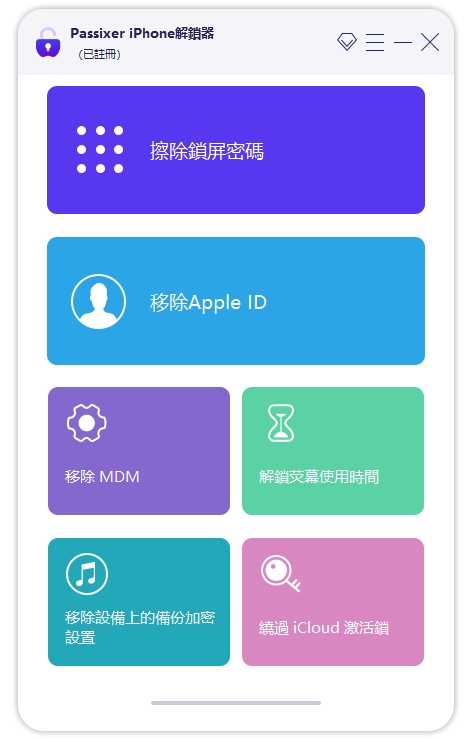
使用可用的 USB 連接線,快速在 iPhone 和電腦之間建立連線。如果您的手機螢幕上出現以下提示,請點選 相信.
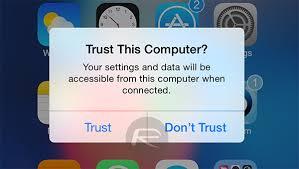
步驟2: 完成連線後,Passixer 將引導您進入以下畫面:
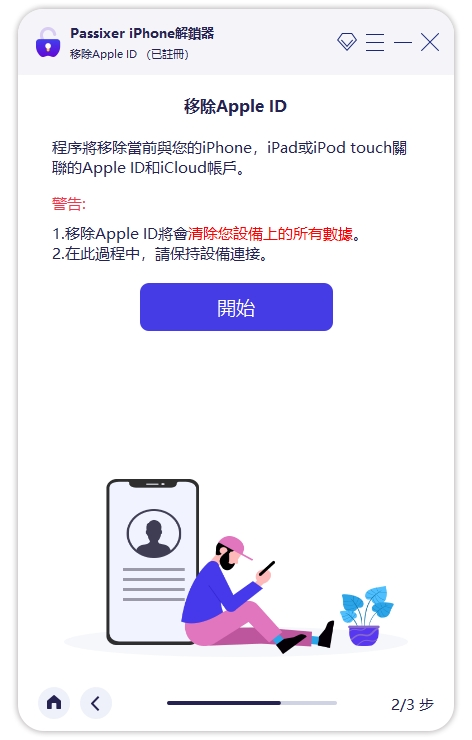
點選 開始 Passixer 將從您的 iPhone 中刪除 Apple ID,無需進一步操作,直到您停用「尋找我的」為止。但是,如果「尋找」在 iPhone 上處於活動狀態,則您必須套用以下解決方案之一:
解決方案:「尋找我的」已開啟(iOS 11.4 或更早版本)
- 訪問 設定 iPhone 上的面板。
- 點選 一般的 進入下一個畫面。
- 點選 重置 > 重置所有設定.
- 重置完成後,Passixer 將立即刪除 Apple ID。
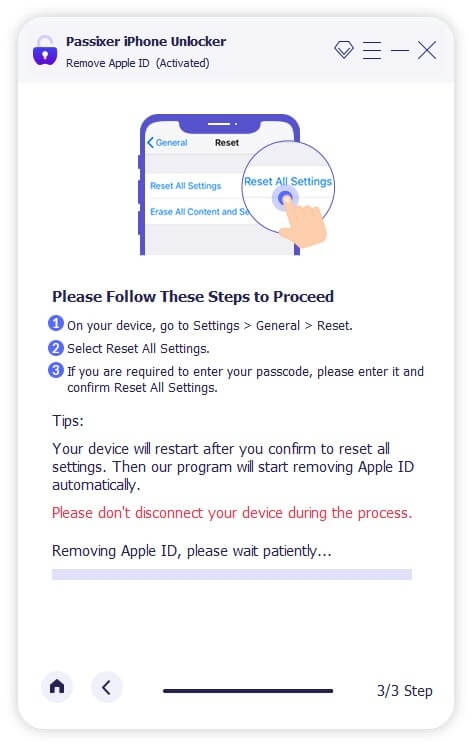
解決方案 2:「尋找我的」已開啟(iOS 11.4 或更高版本)
- 開啟雙重認證功能並在 iPhone 上設定螢幕密碼。
- 一旦 Passixer 確認所有這些,將出現以下畫面:
- 類型 0000 在空的字段中並點擊 確認 旁邊的按鈕。
- 之後,您的裝置將被掃描,以下資訊將顯示在您的螢幕上:
- 點選 開始,因此 Passixer 可以下載韌體以從 iPhone 中刪除 Apple ID。
- 下載完成後,輸入 0000 然後單擊 開鎖 在隨後的螢幕上。
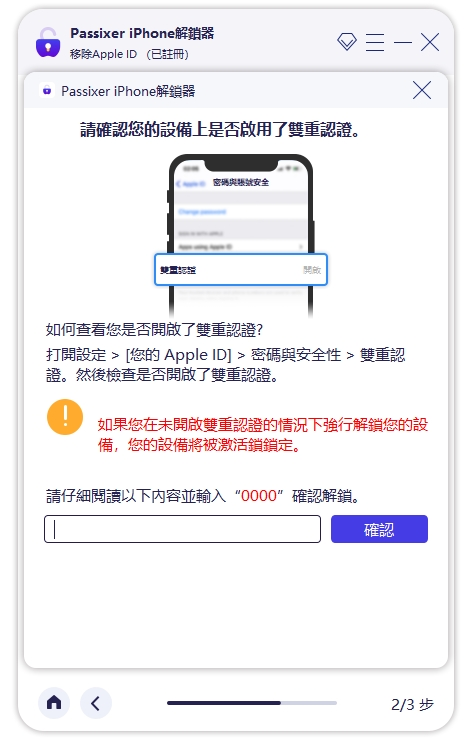
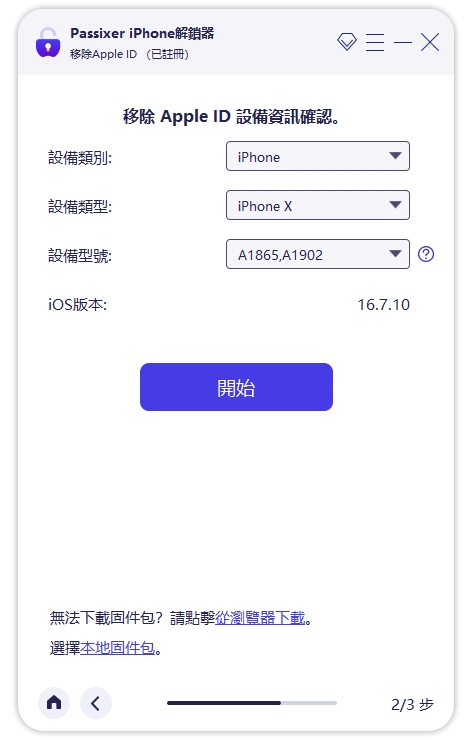
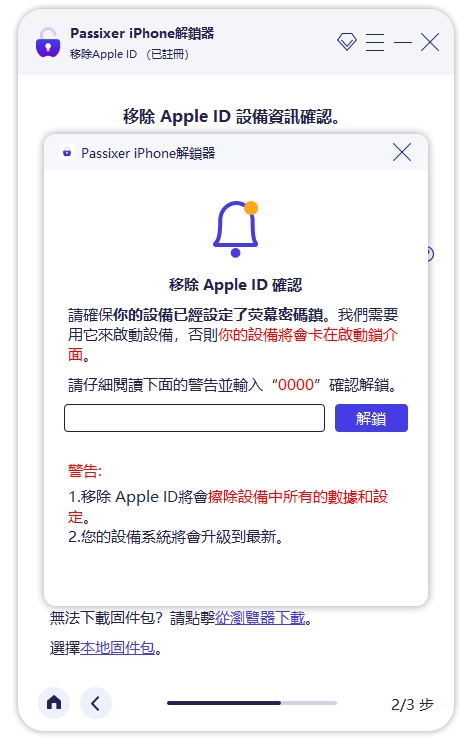
Passixer 將開始從您的 iPhone 中刪除 Apple ID,以便您可以登入另一部 iPhone。
方式 3. 更新 iOS
在某些情況下,過時的 iOS 或使用測試版 iOS 負責 Apple ID 驗證不斷出現問題。如果這是導致您裝置出現根本問題的原因,建議您更新 iOS。
以下是在 iPhone 上更新 iOS 的方法:
- 運行 設定 iPhone 上的選單。
- 點選 一般的.
- 選擇 軟體更新 在後續介面上。
- 等待您的 iPhone 確認有更新可供您安裝。確認後,點擊 下載並安裝 繼續。
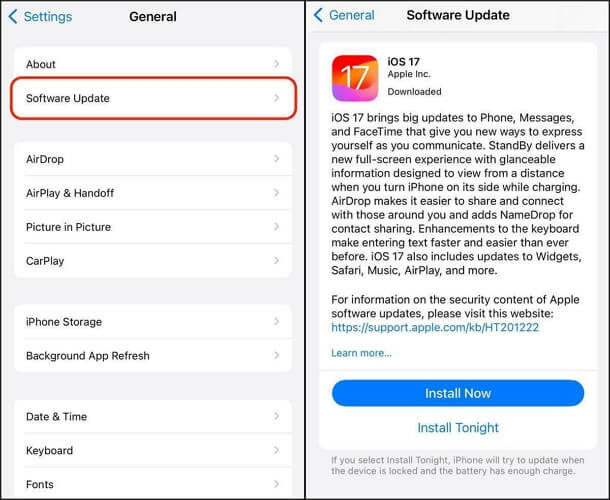
方式4.重置所有設定
重設所有設定可協助您刪除所有自訂配置,保留預設配置設置,這將擦除導致持續彈出 Apple ID 驗證的設定。
要重置 iPhone 上的所有設置,請使用下面的說明指南:
- 找到 設定 主螢幕上的圖標並單擊它。
- 點選 一般的 並選擇 轉移或重置 iPhone 從後續畫面上的選項。
- 點選 重置 繼續。
- 現在,點擊 重置所有設定 按鈕可刪除裝置上的所有自訂設定。
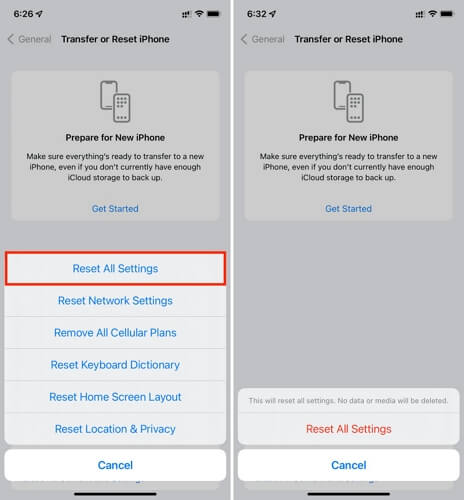
方式 5.聯絡支援團隊
如果上述解決方案失敗,那麼您應該聯絡 Apple 支援團隊來協助解決根本問題。透過官方管道聯繫支援團隊,轉達您的困難並耐心等待解決方案。
如何阻止 Apple ID 驗證彈出並顯示密碼
如果您可以存取完整的 Apple ID 憑證,則應用以下一種或多種解決方案組合應該可以解決 iPhone 上的根本問題:
方式 1:登出並重新登入 Apple ID
只要您手邊有完整的憑證,在 iPhone 上登出並重新登入 Apple ID 是解決 Apple ID 驗證不斷彈出問題的有效解決方案。此解決方案可協助您刷新裝置上的帳戶詳細信息,從而消除可能導致根本問題的任何帳戶驗證錯誤。
若要登出並重新登入 Apple ID,請依照下列步驟操作:
- 打開 設定 然後在隨後的介面中點擊您的蘋果個人資料。
- 前往下一個螢幕的底部,然後點擊紅色 登出 按鈕。
- 在提供的空白處輸入您的 Apple ID 密碼,以登出 iPhone 上的個人資料。
- 一段時間後,透過點擊「登入您的 iPhone」來重新登入您的 Apple ID。
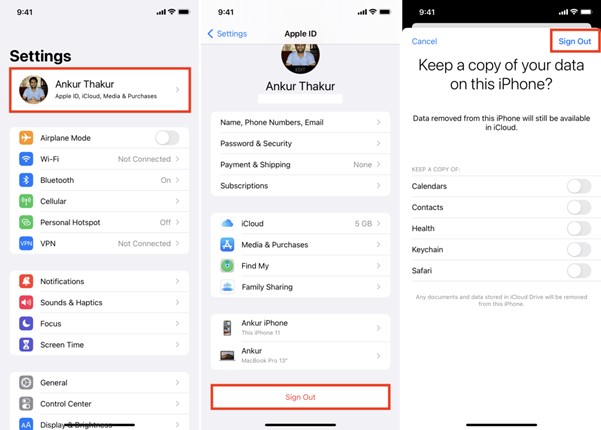
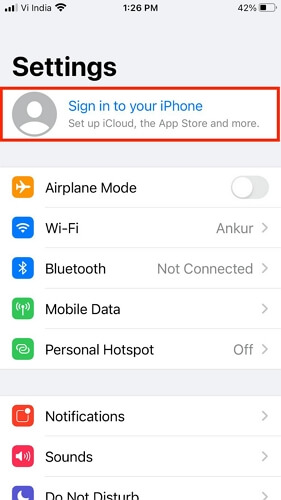
方式二:重置Apple ID密碼
解決 iPhone 上不斷出現的 Apple ID 驗證問題的另一種方法是重設密碼。若要重設您的 Apple ID 密碼,請依照下列步驟操作:
- 導航至 設定 iPhone/iPad 上的選單。
- 點擊個人資料圖片圖示並選擇 登入和安全 彈出如下介面時:
- 點選 更改密碼 並在出現提示時驗證您是否是裝置的真正所有者。
- 輸入您的新密碼並再次輸入以完成指南。
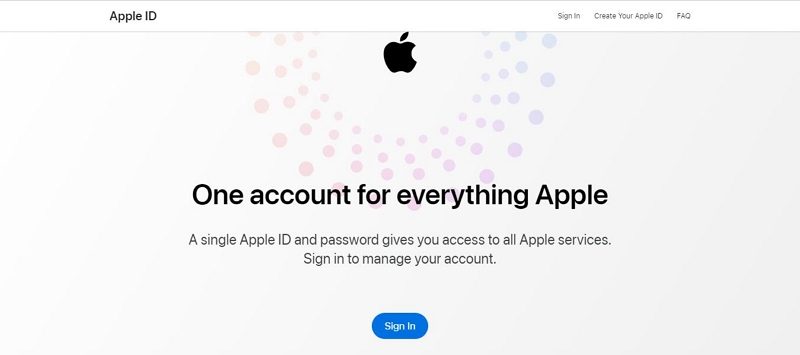
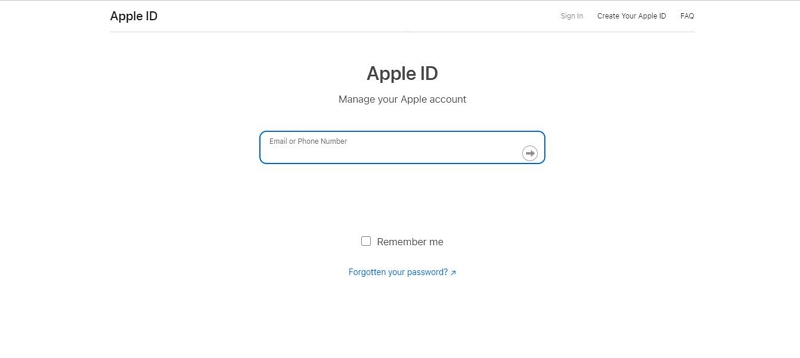
常見問題解答
如何解決Apple ID驗證不斷彈出錯誤電子郵件的問題?
若要修正 Apple ID 驗證不斷彈出並顯示錯誤電子郵件的問題,請實作下列任一解決方案:
- 使用正確的憑證登出錯誤的 Apple ID 並重新登入。
- 如果您忘記了自己的憑證或顯示的設定檔已停用,請使用 Passixer 等 iOS 解鎖器刪除連結到您裝置的 Apple ID。之後,登入另一個Apple帳號。
- 重新啟動您的 iOS 裝置。
為什麼 Apple Watch 上不斷彈出 Apple ID 驗證?
由於以下一種或全部原因,您在 Apple Watch 上不斷收到 Apple ID 驗證提示:
- Apple ID 憑證發生變更。
- 已停用 Apple ID。
- 網路連線不佳。
- 過時的軟體或軟體故障。
結論
每當您的 iPhone 或 iPad 上彈出 Apple ID 驗證時,您都無需擔心。借助上面帖子中推薦的任何解決方案,您可以快速解決問題並輕鬆下載您選擇的任何應用程式。 Passixer iPhone 解鎖器 提供了無需密碼即可刪除與您的裝置關聯的 Apple ID 的最簡單方法,以便您可以登入其他裝置。下載該軟體並嘗試一下。
